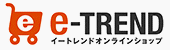MAG B650 TOMAHAWK WIFI
- B650チップセットを搭載したATXマザーボード(ソケットAM5)。Ryzen 7000シリーズに対応する。
- USB 3.2 Gen 2×2 Type-C、3基のPCIe 4.0×4接続対応M.2スロット、Realtek 2.5GbE、AMD Wi-Fi 6E & Bluetooth 5.2を搭載。
- オンボードのRGB LEDヘッダーに対応機器を接続し「MSI Mystic Light」でコントロール可能。
- 価格推移グラフを見る
- お気に入り登録1170
最安価格(税込):¥31,980
(前週比:-1,834円↓![]() )
発売日:2022年10月11日
)
発売日:2022年10月11日
このページのスレッド一覧(全52スレッド)![]()
| 内容・タイトル | ナイスクチコミ数 | 返信数 | 最終投稿日時 |
|---|---|---|---|
| 0 | 10 | 2025年11月20日 13:38 | |
| 3 | 2 | 2025年7月31日 11:05 | |
| 1 | 4 | 2025年6月26日 16:48 | |
| 2 | 12 | 2025年6月9日 12:29 | |
| 11 | 5 | 2025年6月3日 13:02 | |
| 9 | 8 | 2025年5月9日 09:53 |
- 「質問の絞込み」の未返信、未解決は最新1年、解決済みは全期間のクチコミを表示しています
マザーボード > MSI > MAG B650 TOMAHAWK WIFI
起動や再起動の時に毎回画面に一瞬だけピンク色の映像が表示されます。動画では21秒のところで確認できます。
画面の切り替わり時に発生しており、SSDを抜いた状態でもBIOS画面から抜けた直後に発生します。
最初のOSクリーンインストールの時から発生していました。
起動時以外は特に異常は無いのですが、一度だけシステムの復元をした際に0xc000021aエラー(再起動ループ)が発生しました。
BIOS画面に異常はありません。
以下のことは試してみましたが改善されませんでした。
CMOSクリア
再クリーンインストール
各種ケーブルの抜き差し
メモリとSSDの差し直し、SSDを別スロットから起動
BIOSアップデート
高速スタートアップのオフ
HDMI接続 2本のケーブルで確認
ケーブルとモニターについては別のPCで確認したところ異常はありませんでした。
構成は以下の通りです。
OS:Windows11 PRO 64bit
CPU:Ryzen 8700x
RAM: Klevv Bolt V 16GBx2
SSD1:SK hynix Platinum P41 500GB
SSD2:WD Black SN850X 2TB
電源:XPG CORE REACTOR COREREACTOR850G-BKCJP
OCはしていません。グラボは取り付けていません。パーツは全て新品です。
やはり初期不良なのでしょうか。原因がよくわからないのでこちらで質問させてもらいました。
ご意見よろしくお願いします。
![]() 0点
0点
別のモニターで試す…が無いですね。
まぁ起動後にちゃんと動作しているのなら、気にする必要は無いと思いますが。
>起動時以外は特に異常は無いのですが、一度だけシステムの復元をした際に
システムの復元をしなくちゃいけない事態とは?
書込番号:26344031
![]() 0点
0点
後はMemtest86などはやりましたか?
メモリーはエラーの根元かな?と言う事でやってみても良いと思います。
書込番号:26344035 スマートフォンサイトからの書き込み
![]() 0点
0点
買ったばかりなら購入店で相談された方が早いと思います。
書込番号:26344174
![]() 0点
0点
>OLEENさん
そのままでも問題にはならないと思うけど、
ドライバー(マザーやネットワークやサウンド関係も含め)の入れる順番(特にこっち)や、
使うバージョンを変えてみる。
マザボのグラフィック関係の設定をオートではなく有効や無効ちゃんと決めてやるなどしてみては?
書込番号:26344224
![]() 0点
0点
追記:
>一度だけシステムの復元をした際に0xc000021aエラー(再起動ループ)が発生しました。
これ見逃してた。
メモリーテストは最低限した方が良いですね。
ちなみにUEFIの解像度はマザーやグラボによって違うこともあるからモニターとの相性の場合もあります。
他のPCとすべて同じと思わないほうが良いです。
書込番号:26344232
![]() 0点
0点
KAZU0002さん
HDMI端子がついているテレビでも確認してみましたがやはり発生しました。
displayportのケーブルも注文したので届いたらそちらでも確認したいと思います。
復元の理由についてはPCの故障にかかわるような内容ではありませんでした。
揚げないかつパンさん
先程チェックが終わりましたが、メモリには問題ないとの結果で安心しました。
Memtest86でメニューを切り替える度に今回の映像の乱れが発生するのが気になりましたが、チェックしてよかったです。
メモリでないとすると、やはりマザーが原因の可能性が高いのでしょうか?
negativeMANさん
自作のため、どのパーツの不良なのかが絞りきれていないため相談できていない状況でした。
アテゴン乗りさん
最初のOSクリーンインストール(オフライン)の時から映像の乱れがあります。一連のドライバをダウンロードする前なので順番は気にしていませんでした。
メモリについてはMemtest86で異常なしとの結果でした。
モニターについては自宅のテレビでも発生しました。あとはdisplayportのケーブルで確認するくらいでしょうか。モニター関連は私の環境でこれ以上の検証は難しいですね。
みなさんご回答ありがとうございます。
ピンク色の乱れと書いてしまいましたが、実際にはピンク色とモニターが故障した時のピクセル線やモザイクのような映像も同時に表示されます。
一応、保証期間内ですのでマザーボード不良として問い合わせてみてもいいのかな?
書込番号:26344404
![]() 0点
0点
不良かどうかの判断が付かないので販売店に確認するで問題ないと思います。
勿論、それが問題ない挙動として判断される場合もあるとは思います。
書込番号:26344447 スマートフォンサイトからの書き込み
![]() 0点
0点
問題の無い他のPCと今回のPC
UEFI(BIOS)表示時のフォーマット(解像度とリフレッシュレート)確認されても良いかも。
(モニターで確認できると思います。)
UEFIによっては表示解像度の設定があるものがあります。
有るなら替えてみても良いかも。
書込番号:26344462
![]() 0点
0点
おそらく仕様だと思いますけど気になるなら販売店に確認で良いと思います。
書込番号:26344537
![]() 0点
0点
揚げないかつパンさん
このような映像の乱れというのはあまり珍しいものではないのでしょうか?
起動中を撮影している動画も色々観てみましたが見つかりませんでした。
https://jp.msi.com/support/technical_details/VGA_Display_Error
上記のブートプロセス中の項目に類似しているような気がするのですが。
アテゴン乗りさん
BIOS画面の解像度とリフレッシュレートは私のモニターでは見られないようです。
表示解像度の設定についてはやり方など調べてみます。
後々故障に繋がるような不具合でなければいいのですが。
書込番号:26344688
![]() 0点
0点
マザーボード > MSI > MAG B650 TOMAHAWK WIFI
7/1配布のRealtek BlueToothドライバー18.4020.2412.2301をインストールすると
デバイスマネージャーの「Realtek BtLE audio」に「!」マークが発生します。
そもそもB650TOMAHAWKには「Bluetooth LE audio」に対応してないと。
18.4020.2412.2301をインストールするとBluetooth5.4に更新されてる状態みたいです。
改善策はわかりますか?
同じ現象の方はいらっしゃいますか?
![]() 0点
0点
本製品にはRealtek製の無線カードは使われてないはずでは?
と思って製品ページを見たら該当のドライバが載っているんですね。
ちなみに自分のマザー(本製品です)にはAMD製(MediaTek共同開発)の「RZ616」という無線カードが使用されていました。
製造時期によって搭載されている無線カードが違うのかもしれません。
ちなみにご指摘の問題は発生しておりません。
回答になっていなくてすみません。
書込番号:26243104
![]()
![]() 2点
2点
B650TOMAHAWK WIFIはRealtekBluetoothドライバー「8852CE」です。
MSIさんと問題解決に向けてドライバーの削除・BIOSのCOMSクリアなど試しましたが
コンパネでのRealtekBluetoothLEaudioにドライバー「!」は消えずに不可能と諦めて
OSをクリーンインストールを行いました。
結果RealtekBluetoothドライバーをインストールしたところ無事にBluetooth5.4にバージョンが上がり(LMP13.4901)
BluetoothLEaudioも
<true>になりました。
Windows11(24H2)にOSが上がった時に何らかのレジストリにバグが出たと思われます。
結局は自分で解決したので
ベストアンサーは「私」とさせていただき質問の受付を終了させていただきます。
書込番号:26251728
![]() 1点
1点
マザーボード > MSI > MAG B650 TOMAHAWK WIFI
マザーボード:これ(2025年5月購入)
CPU:Ryzen 7 9700X
メモリ:crucial CP2K16G64C38U5B
PSU:Corsair RM650x
OS:Windows11(Windowsの高速スタートアップは無効)
上記の構成で Resume by RTC Alarm を設定しても自動起動しないです。
ほか、自動起動させてるのがIntel CPUマザーボードですが、
MSI MPG B760I EDGE WIFI DDR4
MSI MAG B760M MORTAR WIFI DDR4
MSI PRO B660M-G DDR4
ASUS TUF GAMING B760M PLUS D4
の4台で、すべて問題なく自動起動してるので使い方は間違ってないと思います。
行ったこと
1.サイズの古いPSUからRM650xに変更
2.105wモード+メモリEXPOモードだったので、BIOSをデフォルトに戻しOCなしへ
3.BIOSを 7D75v1M から最新の 7D75v1N へUpdate(デフォルトのままでResume by RTC Alarmのみ設定)
4.メモリをCP2K16G64C38U5BからCP2K32G56C46U5へ変更
上記を行ってすべて自動起動しません。
起動していれば不具合は全くないです。(むしろ快適)
壊れてるんですかねぇ
どなたか、Resume by RTC Alarmを使用して自動起動させている方はいらっしゃいませんか?
![]() 0点
0点
PRO Z890 A WIFIでもResume by RTC Alermはきちんと動作しました。
過去の確認ではB550も動作したようです。
MSIのサポートに確認してみてはいかがでしょうか?
https://www.msi.com/support
書込番号:26216502
![]()
![]() 0点
0点
>揚げないかつパンさん
返信ありがとうございます。
ですよね・・・
今、9900Xを購入したのが到着待ちなので、もう一つMAG B650 TOMAHAWK WIFIを購入し、試してみようと思います。
マザーボードを付け替えて、自動起動したら現マザーボードが故障と立証できるので、それからサポートに連絡しようと思います。
書込番号:26216599
![]() 0点
0点
その後の経過です。
Ryzen 9 9900Xが届き新マザーボード(もちろんこの機種)で組み立てました。
Resume by RTC Alarmの結果ですが、前回と同じく自動起動しませんでした。
なので、マザーボードが故障してるのではなく、たぶんBIOSに不具合があるのかも知れません。
今回もBIOSバージョンが7D75v1Mも7D75v1Nも駄目なのも同じです。
サポートに連絡しようと思います。
この機能はあまり使用してる人が少ないので発覚してないのかも知れないですね。
書込番号:26220335
![]() 1点
1点
MSIサポートにメールで問い合わせて回答が来ました。
Resume by RTC Alarmの設定をした後、一度Windowsを立ち上げてWindowsをシャットダウンさせるということでした。(動作確認済み)
ほかのマザーボードはResume by RTC Alarmの設定後、そのまま電源を落としてもちゃんと自動起動するので(Windowsを立ち上げなくても)、ちょっと腑に落ちないです。
たまに時間を変えるので、設定後に必ずWindowsを立ち上げてシャットダウンするとクセを付けないと駄目ですね。
書込番号:26221203
![]() 0点
0点
マザーボード > MSI > MAG B650 TOMAHAWK WIFI
この製品を購入して現在到着待ちです
このマザボにはCPU補助電源8ピンコネクタが2つありますが
自分の使用している電源
Toughpower Grand RGB 850W Gold Full Modular
https://jp.thermaltake.com/toughpower-grand-rgb-850w-gold-full-modular.html
こちらにはCPU電源コネクタが一つ、ケーブルも一本しかありません
色々とリサーチしたところ、02はOC等でしか使われないのでCPU_PWR01にのみ接続で問題ないという意見がありますが実際のところどうなんでしょう?
後発の電源ユニットではCPU,PCI併用のコネクタが散見されますが、極性を元々のCPU用と合わせたケーブルを用意してCPU_PWR02にも接続するべきでしょうか?
![]() 0点
0点
お使いの電源にはATX4+4は2コネクタあると記載が有りますが
まあ、8ピンひとつでも問題ない電力とは思いますが
書込番号:26204279 スマートフォンサイトからの書き込み
![]() 0点
0点
商品画像を見ていただくとわかりますがCPUと記載されたコネクタは一箇所、私のものも画像通りです
付属のケーブルが途中で中継4+4コネクタのあるものが一本で、おっしゃっておられるのは
おそらくそのことを記載しているのです
書込番号:26204292
![]() 0点
0点
分岐ケーブルだけどいいですか?と言う話ですか?
それなら問題ありません。
書込番号:26204296 スマートフォンサイトからの書き込み
![]() 0点
0点
私の書き込み方がまずかったですね
CPU側に使用されているケーブルと極性の同じ4+4ケーブルを別途用意し
PCI電源出力からCPU_PWR02に接続しても問題ないか?という話になります
書込番号:26204299
![]() 0点
0点
うーん、まあ、同じ12Vなので動くとは思います。
書込番号:26204305 スマートフォンサイトからの書き込み
![]() 0点
0点
>今日も鶏胸肉さん
電源ユニットの6+2 PCI-E端子に別途用意したCPU補助電源端子に接続出来るケーブルを用意して、電源側の4+4 CPU端子に接続したケーブルと別のケーブルの2本で2口のCPU補助電源端子にそれぞれ接続したいと云う事でしょうか。
電源ユニットのマニュアルに以下の記載が有ります。
https://jp.thermaltake.com/toughpower-grand-rgb-850w-gold-full-modular.html
>5. Thermaltakeケーブル管理電源装置に付属する、正規Thermaltakeモジュールケーブルのみを使用してください。
>サードパーティ製ケーブルは互換性がなく、システムと電源装置に重大な損害をもたらす原因となります。
>サードパーティ製ケーブルを使用した場合、保証は無効になります。
>6. 本書の警告と注意事項に従わなかった場合、保証はすべて無効になります。
別途用意したケーブルで電源を使用した場合、そのケーブルを使った事が原因で無い場合でも保証が効かなくなる可能性も有りますし、何か事故が起きた時は自己責任になります。
うちはASUSのマザーボードですが、Ryzen7 7800X3DをCPU電源8ピン1口の接続で使用していますが、性能が低下する・CPU補助電源ケーブルが異常過熱する等の状態は起きていません。
元々8ピン1口で消費電力をカバー出来るCPUに、リスクを冒してまで別ケーブルで2口接続する必要は無いのではと思います。
書込番号:26204402
![]() 1点
1点
自分がまあ、それならと言ったのはPCI-E 8ピンからATX4+4ピンへの変換アダプタがあるならなので、電源から出すケーブルのことでは有りませんし、分岐アダプタとかはNGです。
最初に言ってますが、それなら8ピンひとつでも良いと思いますよ。
書込番号:26204420 スマートフォンサイトからの書き込み
![]() 0点
0点
>キャッシュは増やせないさん
7800X3DはTDP120Wですが、それで安定しているのであれば9700Xで安定しない道理がありませんね
やはりおっしゃるように変な冒険はしないことにしておきます、ありがとうございました
書込番号:26204445
![]() 1点
1点
TDPはあくまで「熱設計電力」です。
この言葉の重みは近年増してて、平気で数倍の電力吸いますんで、必ず最大電力をちゃんと調べて判断しましょう。
>定格でのみ使用予定です
ホントに定格ですか (定格にする設定わかってますか?) って辺りも
書込番号:26204786
![]() 0点
0点
分岐しても意味はありません。
コネクター1個が耐えられる電力は限りがあるので、それを分岐させても意味がないのです。
最初からそう設計されていて分岐しているケーブルならいいですが、そうでないものを分岐させても上記の通り意味がありません。
新たにモジュラーケーブルを用意するのは極性が合えばいいのですが、実際にやろうとすると情報は少ないので賭けになります。
ピン抜きを持っていて自分で合わせられるならいいですが、そうでないなら合わないケーブルを買うと無駄金を使うだけになります。
そのページには4+4が2本とありますが入っていないのですか?
古いバージョンにはなかったという可能性もありますが...
書込番号:26204838
![]() 0点
0点
AMDの場合はTDP65WならPPTは88WでTDP105WでPPTは142Wと1.35倍という規定があるので定格では数倍にはなりません。
書込番号:26204937 スマートフォンサイトからの書き込み
![]() 0点
0点
マザーボード > MSI > MAG B650 TOMAHAWK WIFI
ryzen9000シリーズの7 9700Xで組もうと考えています。m.2ssdを2つ使いたいのですが、説明書のPDFを確認したら8300、8500プロセッサーのcpuは2つ目のスロットが使えないと書かれていました。この場合、9000シリーズのryzencpuも使えないのでしょうか?
もし使えないのであれば、ryzen9000シリーズのcpuでm.2ssdが2つ使用可能なマザーボードを教えてくださるとありがたいです。よろしくお願いします。
書込番号:26198918 スマートフォンサイトからの書き込み
![]() 1点
1点
書いてある通りです。8500と8300の場合のみm.2_2が使えない、その他の7000シリーズ9000シリーズCPUと8700G&8600Gの場合は使えます
書込番号:26198935 スマートフォンサイトからの書き込み
![]() 2点
2点
>TNKTNSさん
下記のように9000シリーズをサポートし、8500/8300ではM2_2スロットが使えないと書いてあるので、9000シリーズなら使えるということです。
M2_3スロットを使うこともできます。(PCI_E2と干渉しますが)
CPU Supports AMD Ryzen™ 9000/ 8000/ 7000 Series Desktop Processors
Socket AM5
Storage
3x M.2 (Qty)
M.2_1 Source (From CPU) supports up to PCIe 4.0 x4 , supports 22110/2280 devices
M.2_2 Source (From CPU) supports up to PCIe 4.0 x4 , supports 2280/2260 devices
M.2_3 Source (From Chipset) supports up to PCIe 4.0 x4 , supports 2280/2260 devices
6x SATA 6G (Qty)
* The M2_2 slot will be unavailable when using Ryzen™ 8500/ 8300 Series processor
** M2_3 & PCI_E2 share the bandwidth. M2_3 will run at x2 speed and PCI_E2 will run at x2 speed when installing devices in both slots.
書込番号:26198944
![]()
![]() 2点
2点
ありがとうございます。
あまりマザーボードの性能等には詳しくないのですが、M2_3スロットがPCI_E2と干渉するっていうのはどういう意味なのでしょうか?
書込番号:26198959 スマートフォンサイトからの書き込み
![]() 0点
0点
書いてあるとおり、速度が半分になります。
============================================================
** M2_3 と PCI_E2 は帯域幅を共有します。
両方のスロットにデバイスをインストールすると、M2_3 は x2 速度で動作し、PCI_E2 は x2 速度で動作します。
書込番号:26198969
![]()
![]() 3点
3点
干渉するというよりは制限を受けますと言う方が分かりやすいかもですね。
書込番号:26198996 スマートフォンサイトからの書き込み
![]() 3点
3点
マザーボード > MSI > MAG B650 TOMAHAWK WIFI
マニュアルには8ピン一つでいいとはどこにも記載がないが、7800X3D程度の電力なら8ピン1つでも動くとは思う。
ただ、推奨はできれば両方つなぐにはなると思う。
一応、問題はないと思うけど、問題があっても自己責任なのはメーカーの記載に2つ目にOptionalと記載がないので仕方ないと思う。
書込番号:26173054
![]() 2点
2点
>おおかみもふっさん
>ゲーム用途で7800x3dだと8ピンだけでも動作に問題は起きないですか?
通常は問題ないと思います。
●マシン全体が求めるW数は変わらないですが、マザーボードによって、8Pin×1とか ×2 とかの物があります。
マザーボードメーカーで、8Pin×2の物で 2本絶対に接続の事 と言っているのを私は見た事が無いです。
書込番号:26173070
![]() 1点
1点
まあ、9950Xまで動かすんだから、8ピン2つ仕様にしてるんだろうとは思う。
確かに8ピン1つもあるし、8+4ピンも有るけど、基本的には動くなら動くとマニュアルに記載してくれないなら、そりゃ推奨は全部繋いでになる。
メーカーが8ピンはオプションだから、電力の小さいCPUは繋がなくていいよと記載が無いなら、マザーメーカーに繋がなくても大丈夫ですか?って聞いた方が良いです。
ここの回答者に聞いても何の担保にもならない。
書込番号:26173113 スマートフォンサイトからの書き込み
![]() 2点
2点
それって電源にケーブルがないってことですよね。
グラボを使うならこの機会に電源買い替えても良いと思いますが、1か所だけでも使う分には問題ないとはお思います。
書込番号:26173169
![]() 1点
1点
逆に言えば。7800x3dを定格で使うだけなら、もっと安いマザーボードでもOKということで。CPU補助電源コネクタの為に電源ユニットを合わせられないのなら、安いマザーボードで妥協するのも手。
定格で使うのならCPU性能に差は無いですし。メモリやSSDやビデオカード追加予算とかに回した方が幸せ。
書込番号:26173247
![]() 1点
1点
>おおかみもふっさん
1本繋げばいいと言うのは確かに1本繋げ動けば確かに動くと思いますが
それが長期間安定して動くかというとわかりません。
1本で使用を想定されたマザーなのか2本で使用を想定されているのかなど
マザーを開発した人くらいしかわからないからです。
普通は説明書の通りに組むものであってそんな訳のわからない人聞いてどうにな分かるものではないと思います。
挿す場所があれば挿すこれを守っていれば失敗は減るでしょう(*^◯^*)
書込番号:26173497
![]() 1点
1点
>おおかみもふっさん
●MSI の商品サポートのサイトのQRコード(URL)で動画での説明があります。
その説明動画では、使用のマザーボードがCPU電源は 8Pin×1+4Pin×1の物です。
その程度の重要性しか無いって事じゃないんですか?
心配なら MSI サポートに問い合わせした方が良いと思いますけど、サポートに質問する位なら、ここで質問すること自体が無駄な事ですけど・・・。
書込番号:26173567
![]() 0点
0点
>おおかみもふっさん
●もし、2本つなげる環境なら、2本ともつないだ方が良いです。
書込番号:26173585
![]() 0点
0点
クチコミ掲示板検索
新着ピックアップリスト
価格.comマガジン
注目トピックス
(パソコン)
マザーボード
(最近3年以内の発売・登録)